Adresár článkov
Počítače (počítače) často používajú operácie ako kopírovanie, vkladanie a vystrihovanie.
Veľakrát sa registrujeme alebo prihlasujemedodávateľa elektrinystránky robiťWeb Propagácia, dúfam, že po skopírovaní používateľského mena a hesla vymažete schránku počítača.
Okrem toho sa v najnovšom počítačovom systéme Windows 10 niekedy stretnete s takouto výzvou▼

"Schránka je plná~ Nový obsah prepíše pôvodnú položku, prosím, vyčistite ju včas"
Kde je schránka systému Windows 10?
Mnoho používateľov nenájde, kde by hľadali schránku systému Windows 10 a nevedia, ako vyčistiť...
V počítačoch so systémom Windows 10 je pre používateľov ťažké priamo nájsť umiestnenie schránky, ale pomocou nasledujúcich metód je možné schránku rýchlo vymazať.
Nasledujúci obsah predstavuje hlavne spôsob vymazania schránky v systéme Windows 10.
Ako vyčistiť lepenku a kopírovaciu dosku v systéme Windows 10?
Konkrétne kroky sú nasledovné.
第 1 步:Nová skratka
Najprv kliknite pravým tlačidlom myši na prázdnu plochu Win10 a potom vyberte Nový (Nový) -> Skratka (Skratka)▼
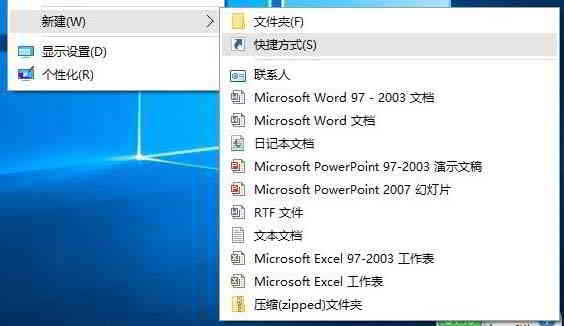
第 2 步:Zadajte príkazy skratiek
Potom na pozícii vstupného objektu zadajte nasledujúci príkaz na vymazanie schránky ▼
cmd / c"echo off | clip"
- (môžete to skopírovať a vložiť priamo)
Kliknite na „Ďalej“ nižšie, ako je znázornené ▼
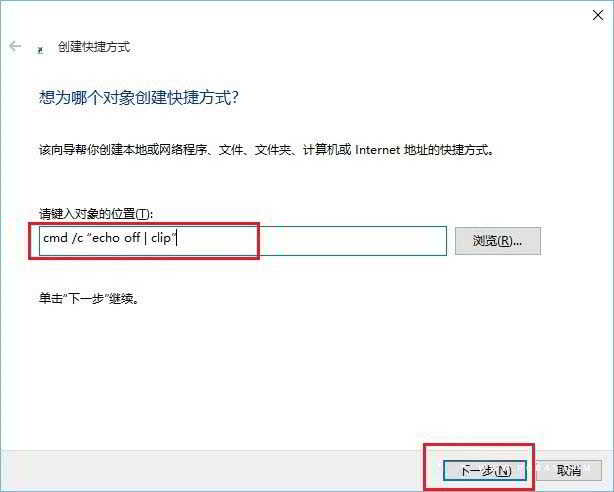
第 3 步:S názvom "Prázdna schránka"
Zadajte názov „Vyprázdniť schránku“ a kliknite na „Uložiť“ v spodnej časti ▼
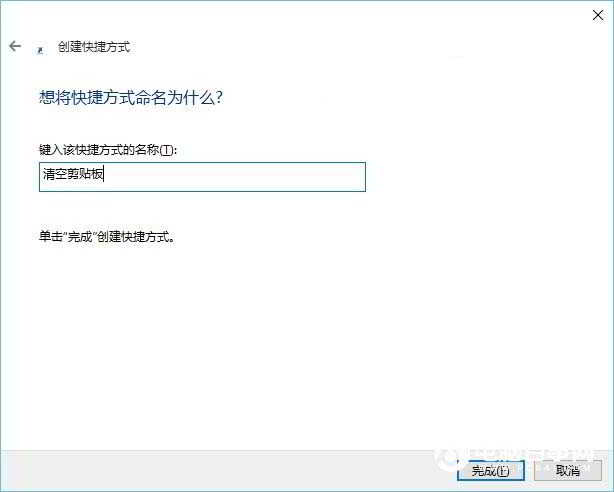
第 4 步:Kliknutím spustíte "Vyprázdniť schránku"
Na pracovnej ploche môžete vidieť príkaz na spustenie „Vymazať schránku“ a potom kliknutím na tlačidlo Spustiť vymažte schránku systému Windows 10 ▼

- Vyššie uvedené je návod na prázdnu schránku Win10.
- Ak váš počítač stále hovorí, že schránka je plná, spustite tento príkaz a opravte to.
Iné spôsoby uvoľnenia dosky na vystrihnutie
- Okrem vyššie uvedeného môžete niekedy schránku vymazať a uvoľniť: ukončením správcu úloh, reštartovaním počítača atď.
Blog Hope Chen Weiliang ( https://www.chenweiliang.com/ ) shared „Ako počítač vyčistí schránku? Windows 10 uvoľní príkaz na vymazanie schránky“, ktorý vám pomôže.
Vitajte pri zdieľaní odkazu na tento článok:https://www.chenweiliang.com/cwl-973.html
Ak chcete odomknúť ďalšie skryté triky🔑, pridajte sa k nášmu Telegram kanálu!
Ak sa vám páči, zdieľajte a lajkujte! Vaše zdieľania a lajky sú našou neustálou motiváciou!
